Как создать блог на WordPress
Опубликовано: 2018-02-20На первый взгляд идея создания собственного блога на WordPress кажется простой. Однако, как только вы погрузитесь в мир WordPress, вы быстро поймете, что он сложнее, чем вы думали раньше.
В этой ситуации есть много новичков, которые ищут ответ на вопрос, как создать собственный блог, а некоторые из них могут искать альтернативные платформы.
Хотя, для создания блога на WordPress нужны некоторые знания, однако это будет не так сложно, если у вас нет никаких знаний. С помощью этого руководства вы сможете быстро добиться желаемого результата с нуля и не заблудиться в дороге.
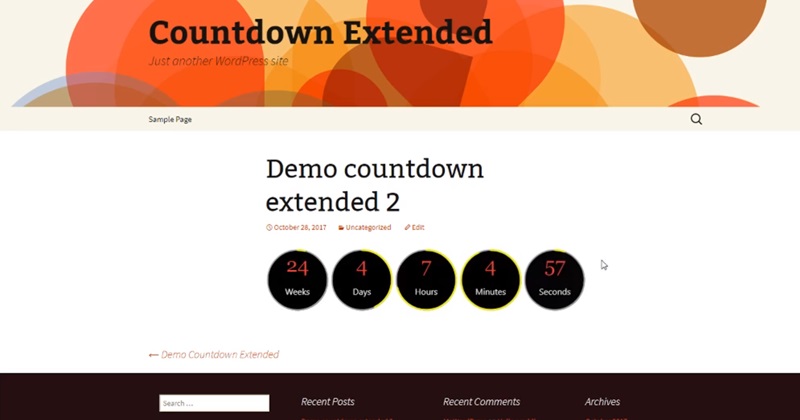
В этой статье мы рассмотрим, как создать собственный блог и зачем он вам нужен, а также поможем подготовить вашу копию WordPress для хостинга. И, наконец, мы пройдемся по настройкам, чтобы настроить ваш блог WordPress по своему вкусу! Давайте начнем.
Как создать блог на WordPress и зачем он нам нужен?
Ведение блога — это многогранная деятельность, которая может повысить ваши навыки писателя, маркетолога, разработчика и даже стать проектом по созданию сетевого онлайн-бизнеса. Если вы фрилансер или разработчик, каждый из этих навыков может помочь вам заработать больше опыта, привлечь больше клиентов и повысить свой рейтинг.
Например, Томас Л. создал пять бизнес-направлений, начиная с блога, ориентированного на уникальную нишу, монетизируя его небольшими предложениями, а затем продавая по хорошей цене. Вот пять распространенных способов заработать на создании блога:
- Реклама: размещение постоянной рекламы или спонсорство.
- Партнерский маркетинг: заработок на продаже чьего-либо продукта.
- Электронные товары: создание и продажа книг в электронном формате, плагинов, приложений, вебинаров, курсов и многое другое.
- Реальные продукты: книги, мероприятия, обучающие курсы, продукты и так далее.
- Услуги: разработка, дизайн, консалтинг, коучинг, написание текстов и многое другое.
В общем, даже будучи фрилансером, вы можете извлечь выгоду из своего блога на WordPress. Вот еще несколько преимуществ: узнаваемость бренда, ощущение живого сайта и возможность собрать заинтересованную аудиторию. Все это особенно важно для начинающих фрилансеров и разработчиков!
Короче говоря, создание блога может дать большой толчок к началу карьеры, а также предоставить дополнительные возможности для заработка (также вы можете проверить плагин для построения таблиц цен WordPress).
Как выбрать хостинг и домен для блога WordPress
WordPress — это платформа с открытым исходным кодом, которую любой может загрузить на WordPress.org. Там вы также найдете темы с открытым исходным кодом, плагины, документацию, блоги разработчиков и форумы поддержки.
Также есть известный сайт — WordPress.com. Это решение для размещения и управления блогом на серверах WordPress предлагает компания Automattic, основатель которой Мэтт Малленвег был одним из основных создателей WordPress. Хотя WordPress.com не является правильным решением для людей, которые хотят иметь полное право собственности и контроля над своими блогами.
Чтобы разместить собственный блог на WordPress, вам нужно кое-что подготовить. Программное обеспечение бесплатное и с открытым исходным кодом, но где вы его разместите? Как люди будут иметь к нему доступ? Для этого потребуется следующее:
- Подходящий хостинг.
- Доменное имя.
- Копия WordPress (возможно).

Многие планы хостинга включают бесплатную услугу домена, поэтому мы предлагаем начать с выбора правильной хостинговой компании. Рекомендуем обратить внимание на такие моменты, которые упростят вам жизнь, например, такие как регулярное резервное копирование, установка WordPress в 1 клик и бесплатный домен. Разработчиков также заинтересует наличие расширенных функций, таких как PHP с поддержкой PHPMyAdmin, доступ по FTP (протокол передачи файлов) для управления файлами и доступ по SSH для лучшей настройки сервера.
С правильным набором функций мы можем быстро запустить ваш блог на WordPress. После того, как вы выбрали тему для своего блога, домен и хостинг, пришло время создать свой блог на WordPress. Пройдемся по важным шагам.
Как создать блог на WordPress — 7 шагов
К настоящему моменту вы уже выбрали WordPress в качестве платформы для своего блога, создали учетную запись с хостингом и доменом и готовы создать свой сайт. Все, что осталось сделать, это выяснить, как начать свой блог на WordPress! Вот наше подробное руководство из семи простых шагов о том, как создать свой блог на WordPress и запустить его (также проверьте наш плагин WordPress Countdown).
1. Установите WordPress на свой хостинг
Очень часто хостинг предоставляется автоустановщиками, которые доступны в Панели управления хостингом. Есть много комбинаций, но все они выполняют одни и те же основные шаги.
Прежде всего, войдите в свою учетную запись и в Панели управления найдите раздел «Автоустановщик WordPress», например, если вы используете Hostgator для своего веб-сайта, вам нужно найти раздел «Быстрая установка» и установить WordPress.
Выберите WordPress любым из удобных способов и вы перейдете на страницу, где нужно заполнить форму. Названия полей говорят сами за себя, поэтому их легко заполнить, а затем нажать кнопку «Установить», чтобы начать процесс установки:
Если вы хотите установить WordPress вручную, это также возможно с помощью знаменитой 5-минутной установки WordPress. Вот что необходимо сделать:
- Скачайте Вордпресс.
- Создайте базу данных и пользователя с полными правами доступа в своей учетной записи хостинга.
- Загрузите распакованные файлы WordPress на хостинг-аккаунт в корне вашего сайта.
- Запустите сценарий установки WordPress, открыв URL-адрес, по которому вы только что загрузили файлы.
- Следуйте инструкциям и у вас все получится!
Следующее, что вам нужно сделать после установки WordPress, это просмотреть настройки по умолчанию.
2. Выбор настроек по умолчанию в WordPress
WordPress предлагает ряд опций, которые помогут вам настроить ваш веб-сайт.
WordPress поставляется со многими настройками по умолчанию, которые вы можете изменить в соответствии со своими потребностями. Они определят, как ваш блог будет выглядеть и работать на WordPress. Потратив немного времени на настройку этих данных сейчас, меньше будет забот об очистке потом.
Сначала войдите в консоль WordPress. Отсюда перейдите в «Настройки»> «Основные», где вам будет представлен ряд настроек по умолчанию. Начните с проверки заголовка вашего сайта и его подзаголовка (слогана). Хотя вы могли бы указать их уже при установке, но вы можете сделать это и здесь. Они представляют собой название вашего блога и его краткое описание:
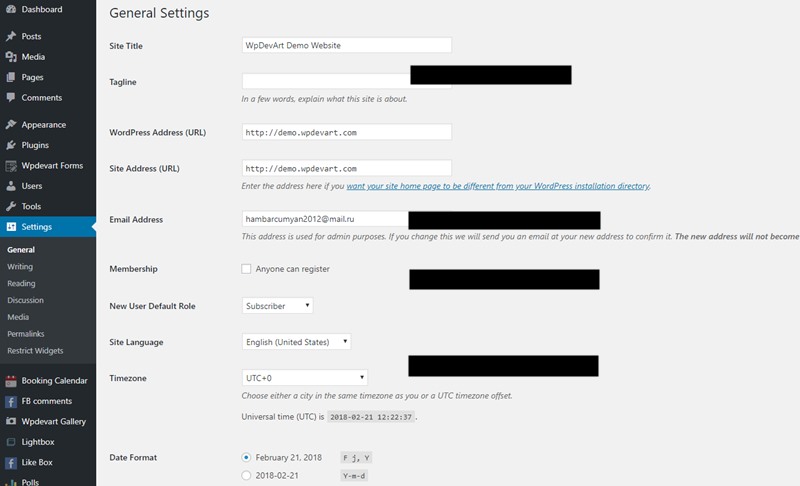
Затем проверьте язык сайта и часовой пояс. Если язык вашего блога отличается от английского, переключитесь на нужный (доступно более 70 языков). Выбор правильного часового пояса также важен, потому что он определяет, как WordPress будет отображать ваши записи и устанавливать расписание публикации.
Наконец, рассмотрите возможность установки формата даты. В разных регионах разные форматы, поэтому ориентируйтесь на целевую аудиторию. Например, американской аудитории будет знаком формат m/d/Y, а международной аудитории d/m/Y.
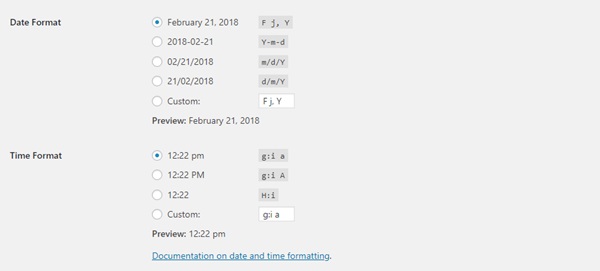
Когда закончите, нажмите Сохранить изменения. Затем перейдите в «Настройки» > «Обсуждение», чтобы включить или отключить блокировку комментариев или установить ограничения для определенных ключевых слов. Вы также можете выбрать, получать ли уведомления по электронной почте о комментариях. Здесь выбор настроек зависит от того, сколько времени вы хотите потратить на модерацию комментариев. Мы также рекомендуем отключить автоматические уведомления и обратные ссылки (pingback), а также оповещения от других блогов:
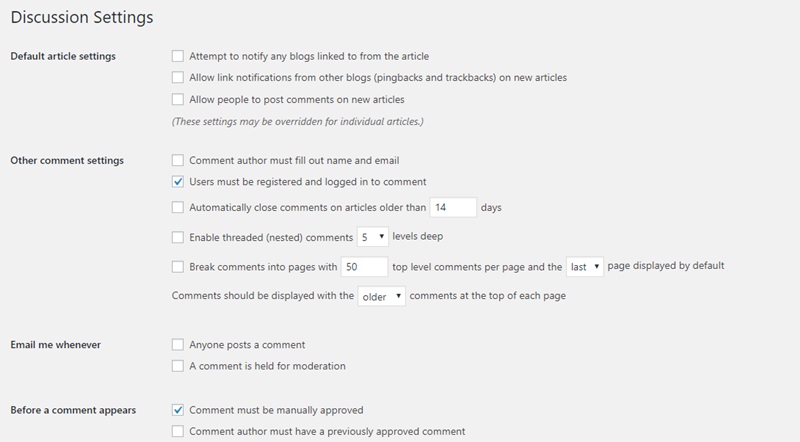
После настройки параметров нажмите Сохранить изменения. Пришло время позаботиться о подходящем дизайне для вашего блога!

3. Выбор подходящей темы WordPress
Теперь пришло время выбрать подходящую тему WordPress. По сути, это шаблон, который определяет дизайн вашего сайта и является важной частью WordPress. Вы можете изменить тему в любое время, так что не беспокойтесь о том, с чего начать.
Ниже приведены несколько рекомендаций, которые вы можете использовать, чтобы найти правильную тему для своего блога на WordPress:
- Отзывчивый дизайн.
- Тема должна хорошо работать во всех браузерах, а также должны поддерживаться основные плагины WordPress.
- Он должен быть готов к переводу.
- Найдите живой форум поддержки для вашей темы, где пользователи быстро получат ответы.
- Чистый код важен для SEO.
- Высокие отзывы и отзывы — хороший знак, потому что опыт говорит лучше всего.
Мы рекомендуем искать подходящую тему в каталоге тем WordPress.org. Найдя тему, перейдите в консоль WordPress и перейдите на страницу настройки тем («Внешний вид» > «Темы» > «Добавить новую»).
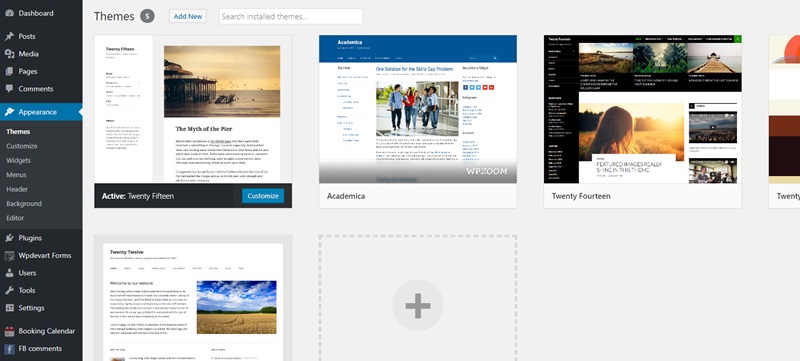
В поле поиска введите название нужной темы, которую вы нашли в каталоге тем WordPress. После него вы увидите нужную вам тему, наведите на нее курсор и нажмите Установить:
После установки нажмите кнопку Активировать. Теперь ваша тема должна быть установлена!
4. Установите несколько важных плагинов WordPress.
У каждого разработчика WordPress есть список необходимых плагинов для установки. Правильный подбор плагинов поможет понять, как вести блог эффективно и удобно. Многие из лучших и полезных плагинов бесплатны и имеют открытый исходный код. Например:
Йост SEO . SEO является ключом к улучшению рейтинга Google, и этот плагин на сегодняшний день является самым популярным и широко доступным (см. список лучших плагинов SEO для WordPress).
Конструктор контактных форм WpDevArt. Это один из самых полезных плагинов на WordPress.org. Это позволит вам создать контактную форму быстро, всего за 2-3 минуты.
Галерея адаптивных изображений WpDevArt. Опять же один из самых подходящих плагинов для создания галерей, просто попробуйте и вам понравится этот плагин.
Панель инструментов Google Analytics для WP . Этот плагин предлагает быстрый способ встроить Google Analytics в ваш блог WordPress и легко отслеживать трафик сайта.
Таймер обратного отсчета — расширенная версия. Если вам нужно создать таймер обратного отсчета или обратного отсчета, то у вас должен быть этот плагин. Есть много настроек, которые необходимы для хорошего таймера обратного отсчета.
Календарь бронирования WpDevArt. Этот плагин является лучшим решением для бронирования. Вы можете создать сильную систему бронирования с этим.
Акисмет . Спам — проклятие многих владельцев сайтов, и этот плагин вычисляет спам в комментариях на основе базы данных сообщества. Это еще одно решение от разработчиков WordPress.
Безопасность Wordfence . Наверное, это один из самых необходимых плагинов, которые вы можете установить. Это многофункциональный плагин, который поможет защитить ваш сайт от несанкционированного проникновения в систему и взлома, не позволяя определенным вредоносным IP-адресам получить доступ к вашему сайту и многое другое.
Установка плагина аналогична установке темы WordPress. Чтобы начать, перейдите в «Плагины» > «Добавить новый» в консоли WordPress, затем «Загрузить» (если у вас есть zip-файл плагина) или используйте панель поиска, чтобы найти и установить нужный плагин.
5. Написание и публикация первого поста в блоге
Теперь, когда все инструменты под рукой, и мы почти ответили на вопрос, как создать свой блог, пора приступать к созданию и публикации контента для вашего сайта! Это важно сделать на данном этапе по ряду причин. Во-первых, вы можете увидеть, как все это выглядит на вашем сайте с реальным контентом. Во-вторых, вы не будете откладывать момент выхода вашего послания в мир. Наконец, важно помнить, что работа над улучшением вашего веб-сайта — это непрерывный процесс. Вы можете потратить всю оставшуюся жизнь на настройку сайта и никогда не будете удовлетворены. Вот почему контент всегда должен идти первым (также проверьте список 50 лучших плагинов WordPress).
Вот пример руководства по написанию вашего первого поста в блоге:
- Выберите тему сообщения в блоге.
- Напишите свой заголовок, дайте ключевые слова, которые вы хотели бы.
- Напишите свою публикацию!
- Включите призыв к действию (CTA) для комментариев, отзывов или подписки в конце публикации.
Длина вашей записи не так критична, поэтому используйте столько слов, сколько вам нужно для создания поста. Конечный результат должен быть информативным или интерактивным или представлять некоторую ценность для читателя.
Как только вы напишете свою первую публикацию, вы захотите добавить ее в свой WordPress! Начните со страницы «Сообщения» > «Добавить новый» в консоли WordPress. Добавьте заголовок в верхнее поле и поместите содержимое в большую текстовую область ниже:
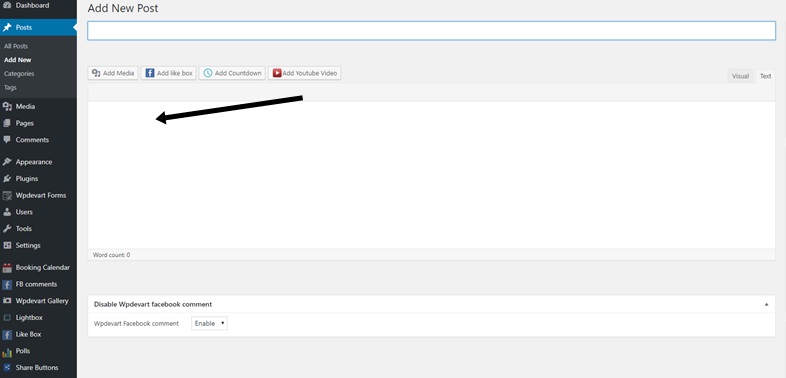
Затем с помощью кнопки «Добавить медиа» загрузите любые изображения, видео или другой медиаконтент в свой пост. Тогда сохраните пост.
6. Настройка внешнего интерфейса блога WordPress
На данный момент вы почти готовы начать делиться своим контентом! Тем не менее, есть несколько финальных настроек, которые сделают ваш сайт еще удобнее и их можно сделать до официального запуска.
Настройка вашего сайта, скорее всего, будет ограничена настройкой выбранной вами темы. Большинство тем поддерживают несколько основных настроек, некоторые также предоставляют дополнительные опции. В идеале вы с самого начала выбираете тему, которая соответствует вашим целям, но, используя доступные вам варианты, вы можете создать еще более удобный сайт.
Чтобы перейти к интерфейсу конфигурации в консоли WordPress, выберите «Внешний вид» > «Настроить». После этого вы увидите страницу с превью вашего сайта и новый список настроек в панели слева.
Важно знать, что каждая тема может иметь разные настройки в этом случае. Мы рекомендуем начать экспериментировать с выбором предоставленных настроек цвета, фона или шрифта, чтобы убедиться, что ваша тема наиболее доступным образом соответствует вашему фирменному стилю. Некоторые темы даже позволяют загружать логотип.
Наконец, вы можете установить собственное меню или другие важные настройки. Для этого на панели настроек внешнего вида найдите вкладку «Меню». Если вы еще не создали меню, сначала добавьте свое меню. Здесь вы можете добавлять страницы, сообщения, категории и даже пользовательские ссылки в свое меню.
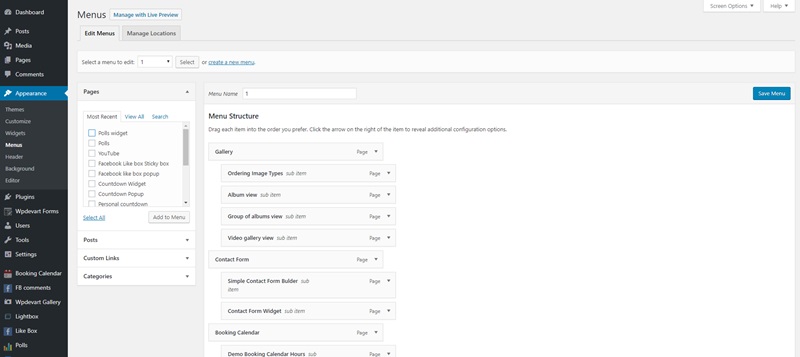
7. Планирование будущих действий для
Если вы выполнили описанные выше шаги, теперь у вас должен быть блог WordPress. Тем не менее, на этом работа не останавливается — есть еще несколько шагов, которые мы хотим рассмотреть, прежде чем двигаться дальше.
В первую очередь оцените, как часто вы заходите в свой блог и о чем планируете писать. Вам также необходимо будет оценить эффективность вашего блога. Это означает, что он должен быстро загружаться и отлично выглядеть на всех устройствах.
Также важно подумать о безопасности сайта. Это хорошая идея, чтобы узнать от своего хоста об установке SSL-сертификата, который будет просто необходим для электронной коммерции и поможет защитить данные ваших посетителей от перехвата хакерами (также проверьте этот интересный пост — BuddyPress VS bbPress).
Наконец, вы наверняка захотите узнать, как привлечь посетителей на свой блог. Несколько мощных стратегий эффективного SEO-продвижения — это использование социальных сетей и маркетинга по электронной почте. Чтобы интегрировать это в свой блог WordPress, обязательно используйте все функции Yoast SEO, добавьте кнопки «Поделиться» на свой сайт и подумайте об использовании такого сервиса, как MailChimp, для создания базы для ваших подписчиков электронной почты.
Теперь вы полностью готовы к настройке и запуску собственного блога на WordPress.
